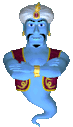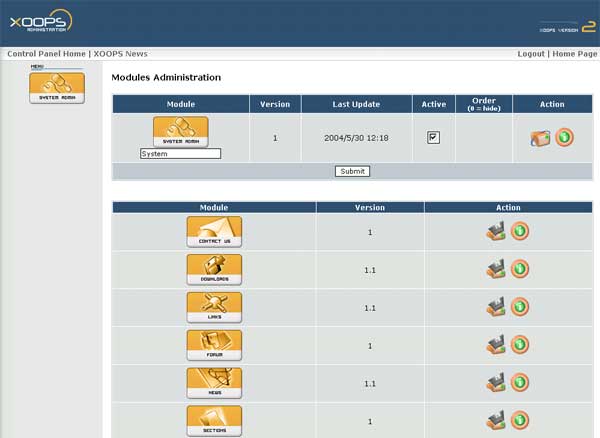|
喜鹊开源模块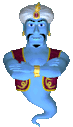
概览
喜鹊默认附带一系列可安装的“模块”,无需上传到服务器。每个模块执行特定功能,并拥有自己的后台管理界面。这些模块仅通过点击相应的安装图标简单安装。
要找到喜鹊的“模块管理”,请访问您的网站管理链接,将鼠标悬停在“系统管理”图标上--然后选择“模块”。这是您安装喜鹊附带的标准模块的地方。您也可以在此部分重命名模块。此模块名称将作为链接出现在您的主菜单中。
您下载的其他非标准模块将上传到www.yoursite.com/modules文件夹。在上传后,这些上传的模块将自动出现在喜鹊模块管理界面的底部部分。
示例模块
新闻
用户可以提交内容供管理员审核,或如果需要,可以为用户组设置自动审核。在喜鹊中也可以轻松定义新闻类别和子类别,这有助于高效地管理内容。
新论坛
交互式留言板,通常称为论坛,用户可以在线发布主题并回复主题。发布的信息以线程或“扁平”格式显示。
文章与内容
许多文章或内容模块可供下载,目前这些模块并未包含在标准的安装程序中。每个内容模块都有其特定的功能范围。网站管理员通常会选择适合他们偏好的内容模块。
这些文章或内容“包装”模块大多数都附带一个“所见即所得”(wysiwyg)编辑器。文本可以从MS Word等文本编辑器中复制粘贴,或者可以从DreamWeaver或FrontPage等应用程序中粘贴现有的HTML代码。
其他免费模块包括网站链接、下载、联系、调查、常见问题解答、相册、商业目录、聊天脚本和博客等。最近,一些强大的流行程序,如Coppermine相册、Invisionboard论坛和Oscommerce在线商店已成功集成到喜鹊中。
模块列表
如何安装喜鹊模块
要安装已包含在喜鹊发行版中的模块,请转到您的喜鹊网站管理,然后系统管理-->模块
这将带您进入喜鹊模块管理屏幕。
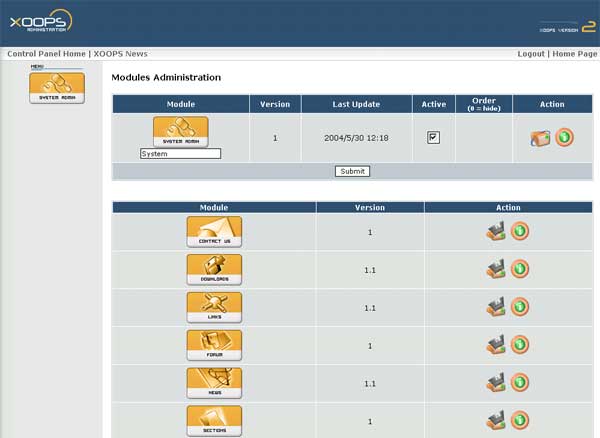
查看提交图标下方屏幕的底部部分,您将看到如下图标。
在您要安装的模块右侧(操作列下方)您将看到如下安装图标
 安装图标 安装图标
点击此图标以安装所需的模块。您将看到一个类似如下屏幕

联系我们
点击下面的按钮以安装此模块
点击安装按钮,然后您会收到如下消息
安装联系我们

版本 1
添加模板...
模板contact_contactusform.html已添加到数据库。(ID:91)
模板contact_contactusform.html已编译。
设置组权限...
为组ID 1添加了管理员访问权限
为组ID:1添加了用户访问权限
为组ID:2添加了用户访问权限
模块“联系我们”安装成功。
返回模块管理页面
|
卸载模块
要卸载一个模块,您必须首先停用该模块,卸载图标才会出现。要停用,请转到“活动”列,然后取消选中模块右侧的复选框,参见上方的黄色框。
然后点击“提交”按钮,您将看到一个包含如下内容的页面:
再次点击提交,然后会出现确认提示。
返回模块管理页面,在停用的模块旁边将出现一个卸载图标。
 卸载图标
卸载图标
点击此图标可卸载已停用的模块。卸载过程将从您的 Xoops 数据库中删除任何表格,但不会从您的服务器中删除文件。若要从您的服务器中删除文件,请访问:
www.yoursite.com/modules
打开此文件夹,找到您刚删除的模块命名的文件夹,并将其从您的服务器中删除。此文件夹可以留在服务器上以备后用。
如何上传和安装非标准Xoops模块
要安装不包含在Xoops分发中的模块,必须下载该模块并提取到您的本地计算机上,然后将其上传到以下文件夹:
www.yoursite.com/modules
确保上传时使用正确的文件夹和文件结构。某些下载的模块将在另一个文件夹内有模块文件夹,例如:
nameofmodule V2.1
nameofmodule(请选择此选项)
每个模块在其根模块文件夹中都将有一个名为xoops_version.php的文件,直接上传包含此文件的文件夹。
请记住阅读任何“阅读我”文本文件或安装说明,这可能包含了有关安装特定模块的额外提示。
上传模块文件夹及其内容后,转到您的网站管理,然后选择系统管理-->模块以安装模块。
已上传的模块图标将自动出现在此部分。然后只需遵循演示的常规安装流程(在此)。
如何更改主菜单中链接的名称
要更改Xoops主菜单中模块导航链接的名称,请转到系统管理-->模块,查找您要更改的模块图标下面的名称字段。

将名称更改为您想要的任何内容,然后点击“提交”并确认您的设置。
如何隐藏主菜单中已安装的模块链接
要隐藏主菜单中模块的链接,请转到系统管理-->模块,查找模块右侧的“顺序(0=隐藏)”列。将“1”更改为“0”(零)。尽管在主菜单中隐藏了链接,但模块仍然是活动的。
如何将模块设置为默认启动模块
为此,请转到系统管理->偏好设置->常规设置,并转到:
开始页面模块
选择您默认的模块,然后在页面底部点击转到以确认您的设置。
如何更新模块?
更新您的模块文件后,请转到您的Xoops网站管理,然后转到系统管理->模块。现在找到您想更新的模块名称,并点击右侧的更新图标。
提示-将鼠标悬停在右侧图标上,会显示一个提示,表示“更新”。
 更新图标 更新图标
我可以在哪里下载喜鹊模块?
Xoops 下载
模块列表
jackj macambridge.com |